
Word空白页不显示鼠标的解决方法
在日常使用Microsoft Word编辑文档的过程中,用户有时会遇到一个比较令人困扰的问题——当文档中出现空白页时,鼠标光标无法显示或定位。这种情况不仅影响操作体验,还可能导致用户误以为空白页无法编辑或存在故障。尤其是在中国地区,随着远程办公和在线教育的普及,Word的使用频率大幅提升,这类问题被反映得更为频繁。本文将结合具体情况,分析Word空白页不显示鼠标的原因,并提出相应的解决方案,帮助广大用户恢复正常操作。
一、Word空白页不显示鼠标的表现及影响
用户在打开含有空白页的Word文档时,发现鼠标光标无法正常显示。通常来说,鼠标光标在文本编辑区应随鼠标移动出现,显示为竖线形状,方便用户点击定位、输入文字。当空白页上鼠标光标消失时,用户会误以为该页无法编辑,导致操作困难,甚至直接删除该页信息。而实际情况是Word对空白页的处理机制可能出现了异常。
这种问题在多页文档编辑、格式复杂或包含页眉页脚的文档中较为常见。如果不及时解决,可能影响文档内容的准确性和完整性,对于需要排版精细、格式严谨的公文写作、论文撰写等场景尤为不便。
二、导致Word空白页不显示鼠标的主要原因
1. 隐藏字符和格式问题:Word中的空白页一般是由段落标记、分页符或分节符等非打印字符控制。如果这些字符被隐藏或格式设置异常,光标显示也可能失效。
2. 文档视图模式影响:在“只读视图”或“阅读模式”下,Word对光标的显示与操作有限制,空白页可能不显示光标。
3. 动画效果或硬件加速冲突:个别电脑中Word的图形硬件加速可能与显卡驱动不兼容,导致光标显示异常。
4. 插件或模板冲突:第三方加载项或自定义模板中存在bug,会影响Word编辑界面正常显示。
三、针对“空白页不显示鼠标”问题的解决方案
1. 显示隐藏字符并检查格式:
在Word主界面点击“开始”菜单下的“显示/隐藏 ¶”按钮,此举可以显示所有不可见的段落标记和分页符。检查空白页上是否有多余的段落或分页符。将光标移至这些隐藏符号处后,按Delete键清理多余内容,空白页即能恢复正常光标显示。
2. 切换到“页面视图”或“草稿视图”:
若当前处于“阅读模式”或“大纲视图”,关闭这些视图,切换至“页面视图”以确保光标正常显示。具体操作可在Word界面右下角视图选项中找到,切换至“页面布局”。
3. 关闭硬件图形加速:
打开Word,点击“文件”菜单—“选项”—“高级”,在“显示”板块中勾选“禁用硬件图形加速”后点击确认,重启Word后检查问题是否解决。
4. 禁用第三方插件:
依次进入“文件”—“选项”—“加载项”,选择管理“COM加载项”,点击“转到”,取消勾选所有非必要插件,重启软件。若问题解决,逐个启用插件找到冲突源。
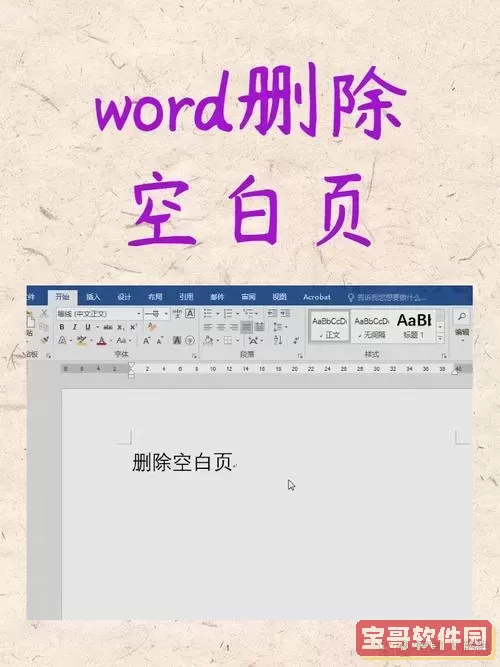
5. 新建文档测试:
新建空白文档,并模拟排版操作,观察空白页上鼠标光标是否正常。若新文档无此问题,则说明是特定文档格式异常,考虑复制内容至新文档再编辑。
四、预防及日常使用建议
为减少此类问题,在文档编辑过程中应尽量避免频繁插入和删除分页符,合理使用分节符,保持文档结构清晰。同时定期更新Office软件,确保兼容性。此外,安装正版软件并及时升级系统和显卡驱动也是保障软件稳定运行的重要措施。
中国用户在使用过程中,如遇此类难题,也可关注微软官方网站的技术支持论坛或联系技术支持获取帮助。同时,多利用Office学习资源和社区经验分享,提升操作技能,避免拖慢工作进度。
总结
Word空白页不显示鼠标光标的问题虽不算普遍,却足够影响用户体验。通过本文介绍的隐藏字符显示、调整视图、关闭硬件加速等方法,可以有效诊断和解决问题。随着电子文档使用的日益频繁,掌握这些实用技巧,不仅提升办公效率,也令文档编辑更加顺畅。希望广大中国用户能够结合自身实际,借助上述方法轻松应对Word编辑中出现的光标显示难题。